[時間タグを追加](Add Time Tag)ダイアログ ボックスを使用して、時間の現在位置に対して時間タグを定義します。
手順
時間タグを使用するには:
- 時間の中でタグを追加したい地点に移動します。
- [時間タグ](Time Tag)ボックスをクリックし、メニューから[タグを追加](Add Tag)を選択します。
- [時間タグを追加](Add Time Tag)ダイアログ ボックスに、タグ名を入力します。それを時間にロックするかどうか、またそれを他のタグと相対的なものにするかどうかを選択して、[OK]ボタンをクリックします。
タグ名がタグ スロットに表示されます。これは、時間中のこの地点に来ると再び表示されます。
定義したタグにジャンプするには、[時間タグ](Time Tag)スロットをクリックした後、リストからタグ名を選択します。
タグの名前変更、削除、プロパティの変更をするには、[時間タグ](Time Tag)フィールドをクリックしてから、[タグを編集](Edit Tag)を選択します。
インタフェース
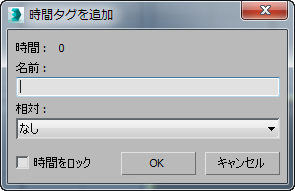
- タグ時間
-
現在のフレームを表示します。タグはここに割り当てられます。
- タグ名
-
タグの名前を入力します。このフィールドでは、タグに長い名前を付けられますが、タグ スロットに表示されるのは 15 文字までです。
- 時間をロック
-
それ以降の時間のスケーリングとはかかわりなく、タグを現在のフレームにロックします。
たとえば、[時間をロック](Lock Time)チェックボックスのチェック マークをはずした場合に、フレーム 40 に Forty という名のタグがあるとします。時間スケールを 200 パーセントに拡大すると、Forty タグはフレーム 80 に移動します。[時間をロック](Lock Time)チェックボックスにチェック マークが付いている場合は、Forty タグは 40 のままです。
- [相対](Relative)ドロップダウン リスト ボックス
-
現在のタグとの相対オフセットを維持する相手の別のタグを割り当てます。
たとえばフレーム 10 に First という名前のタグがあり、次に Second というタグをフレーム 30 に作ります。First の位置をフレーム 25 に移動すると、Second はフレーム 45 に移動します。つまり、2 つのタグのオフセットとして 20 フレームが維持されるのです。
このオフセットは一方向オフセットです。この例では、2 番目のタグの位置を変更しても最初のタグには影響はありません。循環従属は許可されていません。First から Second に対する相対的関係と、Second から First への相対的関係は同時には維持できません。